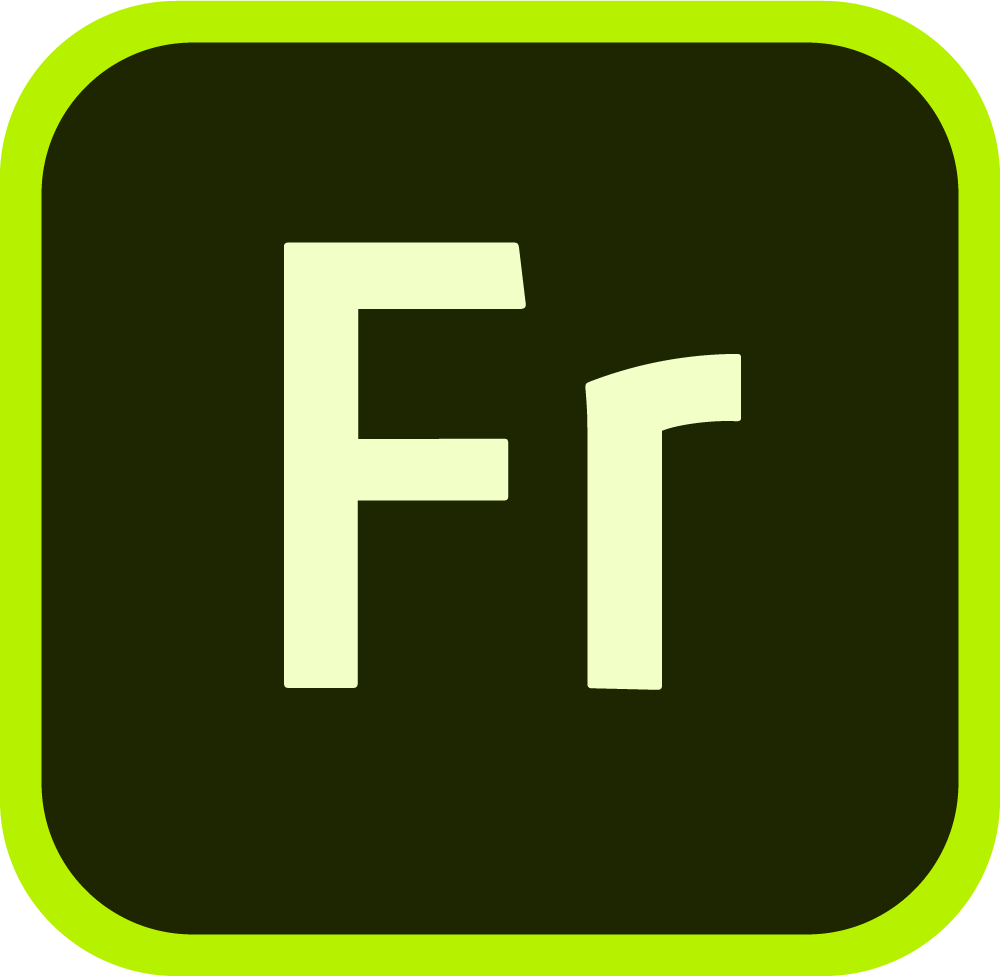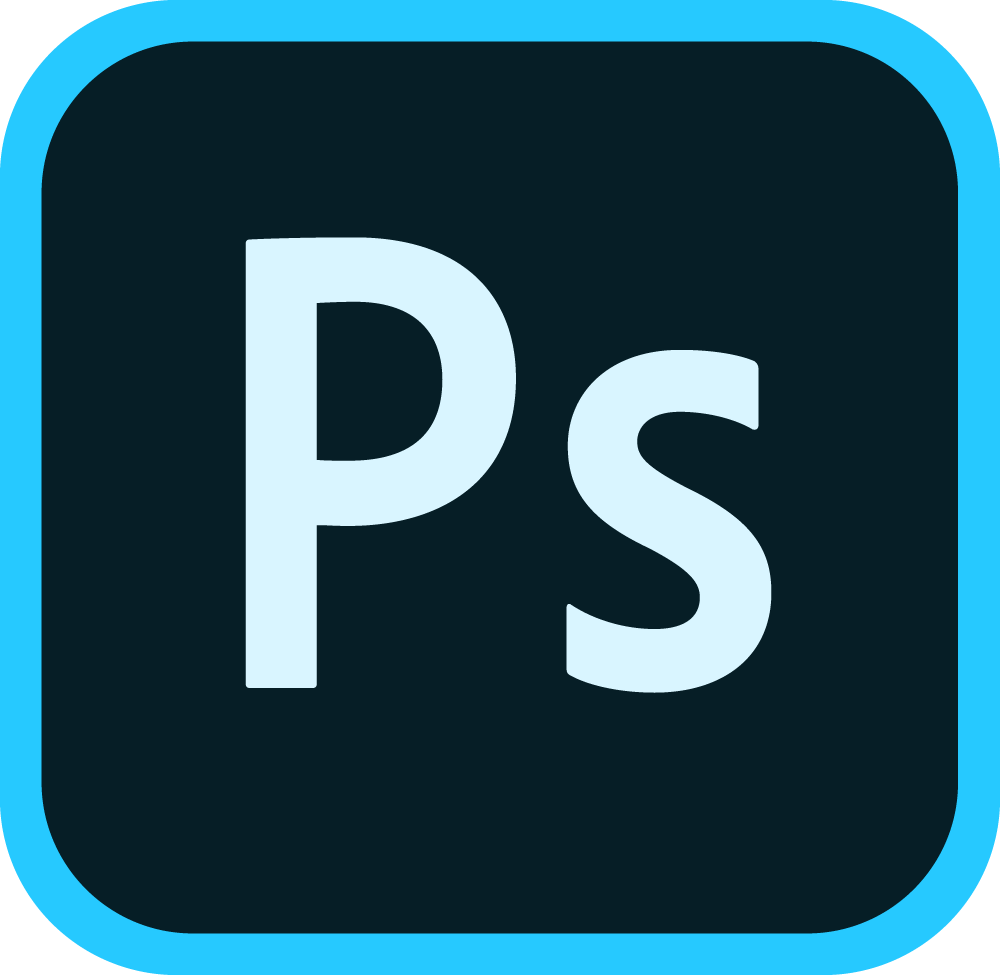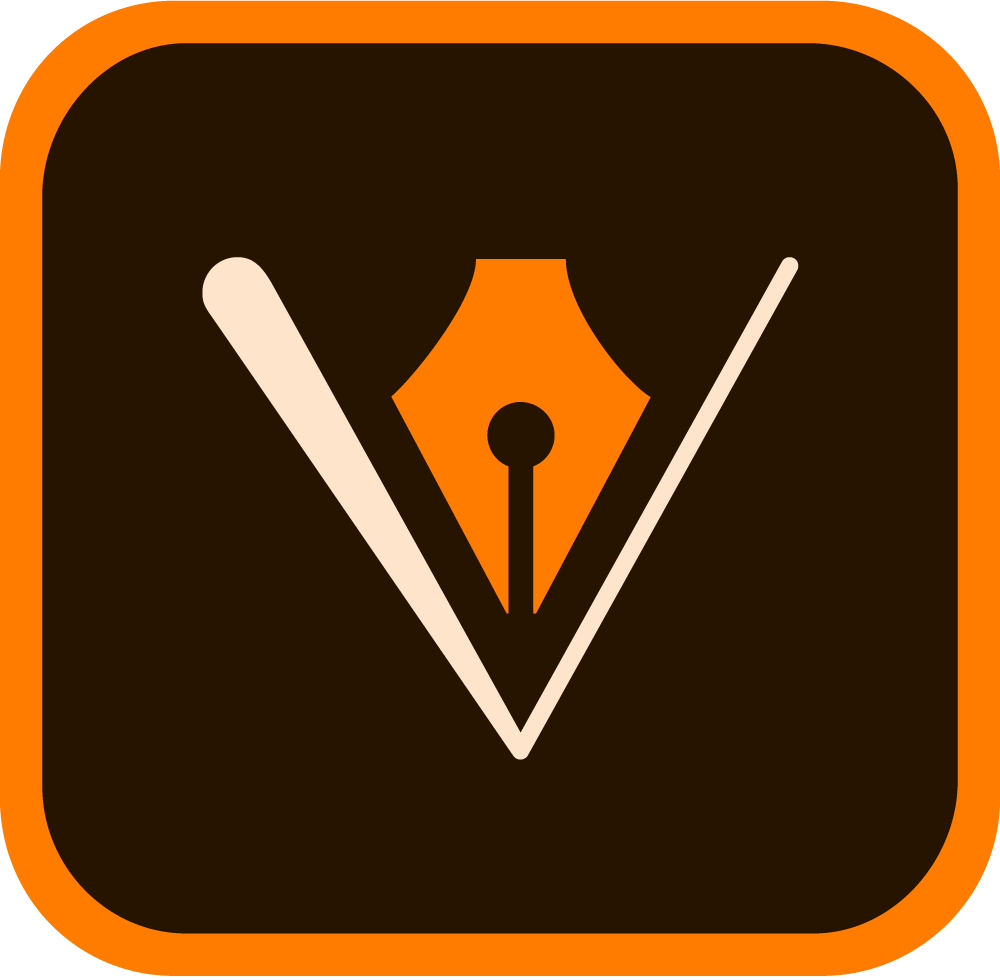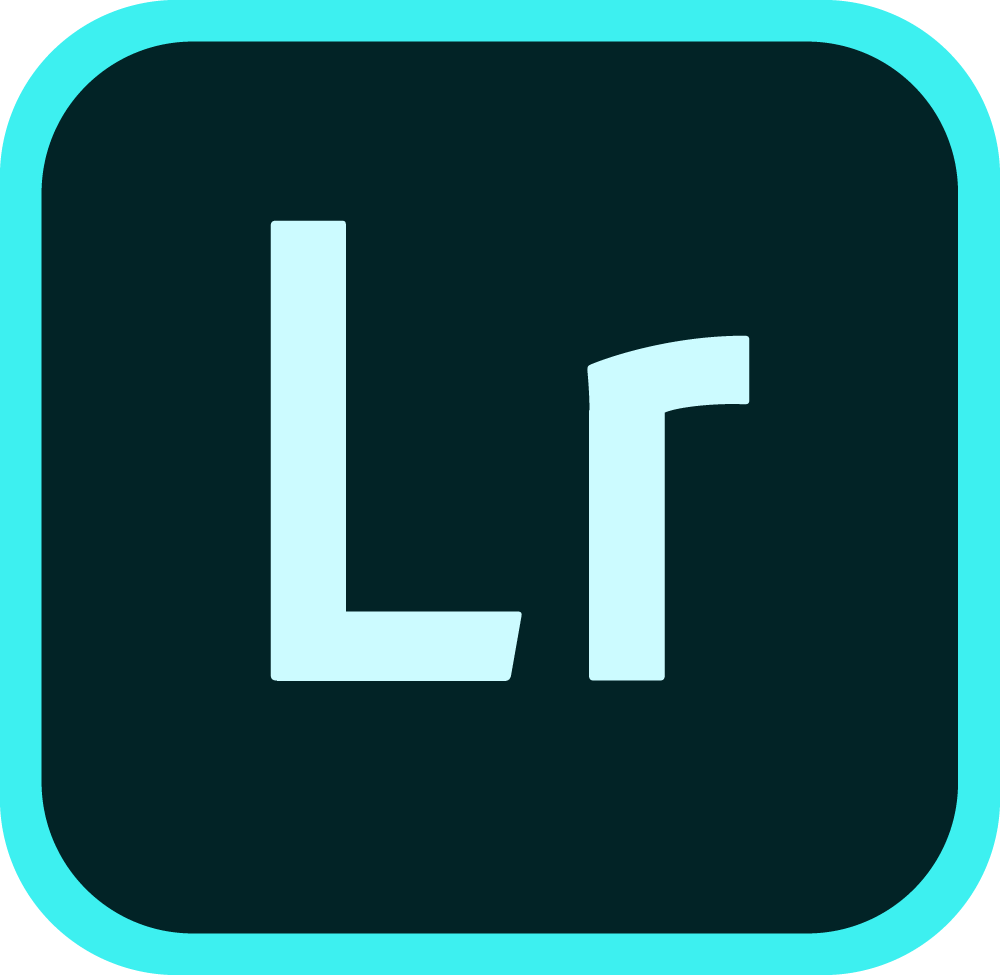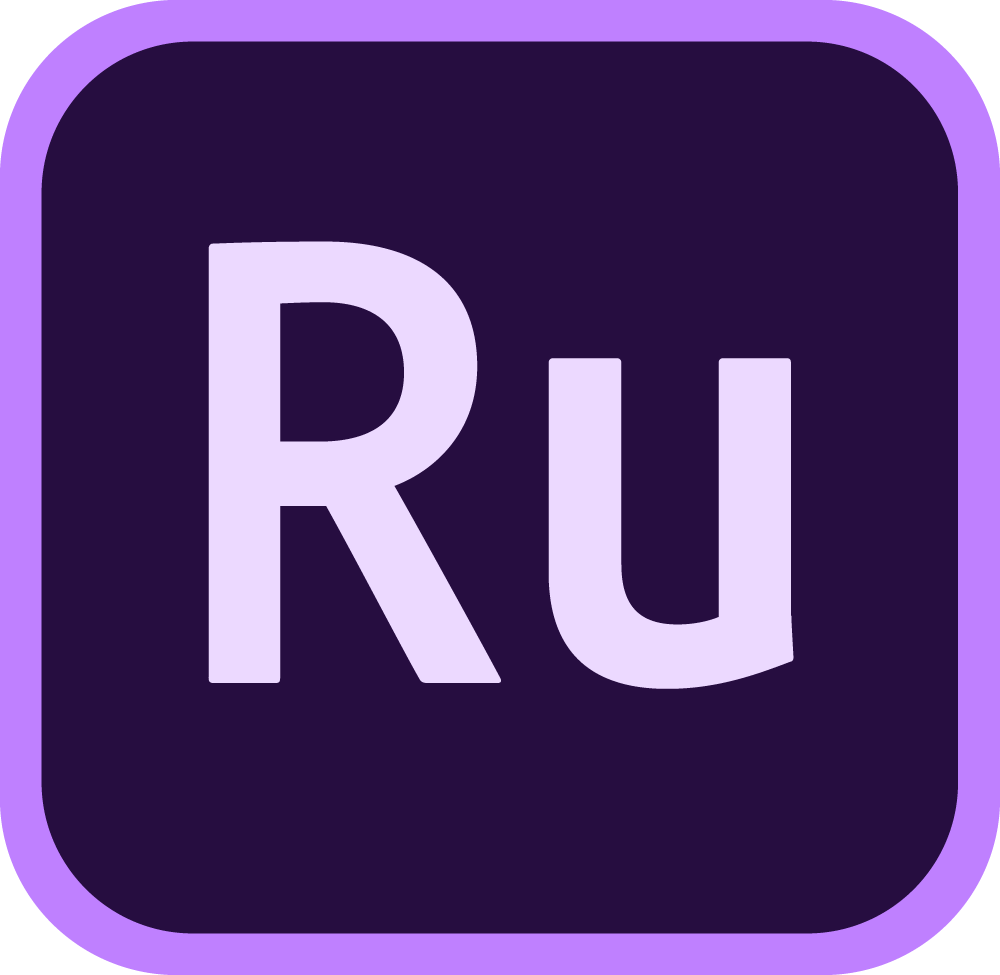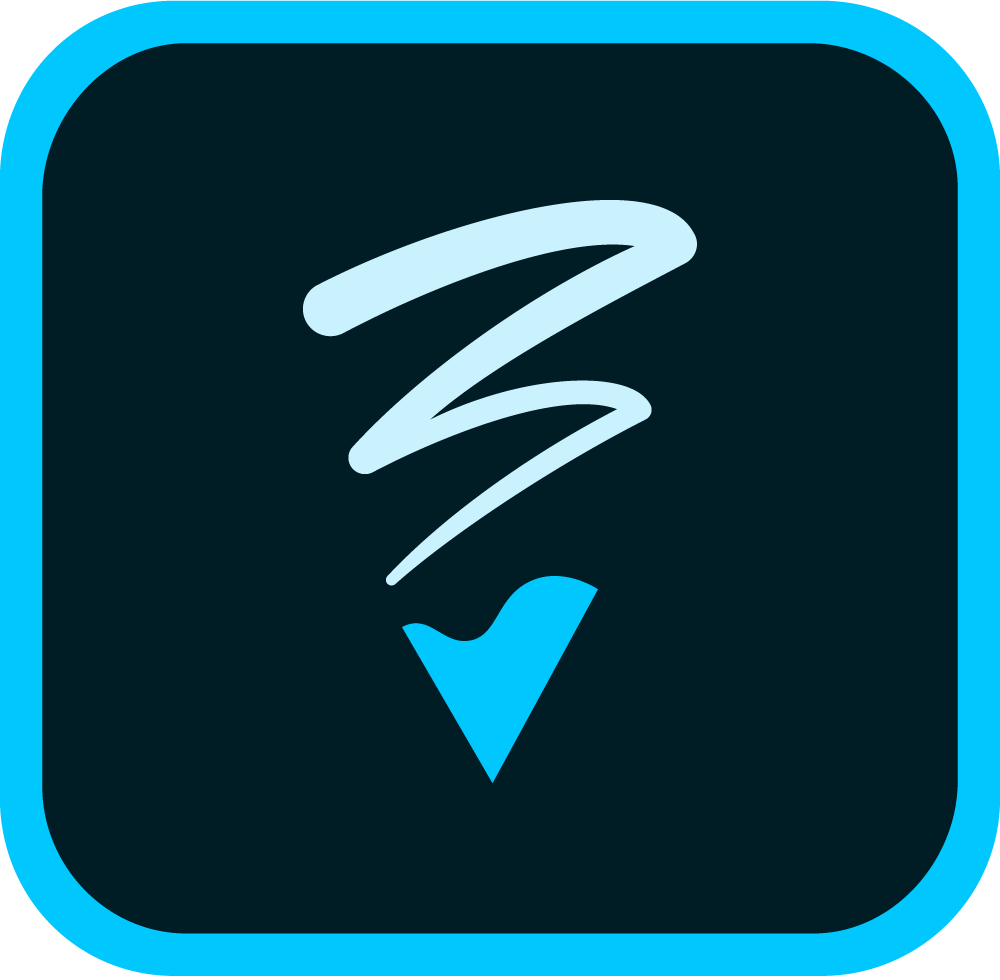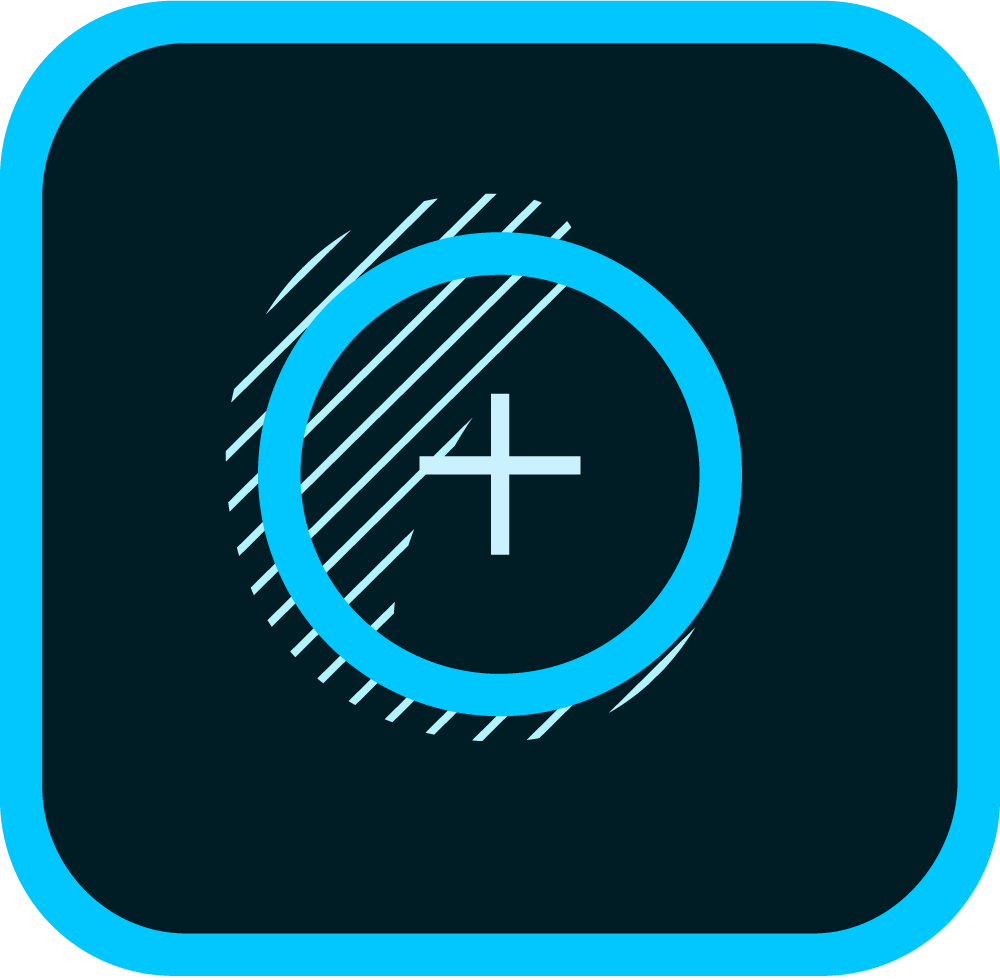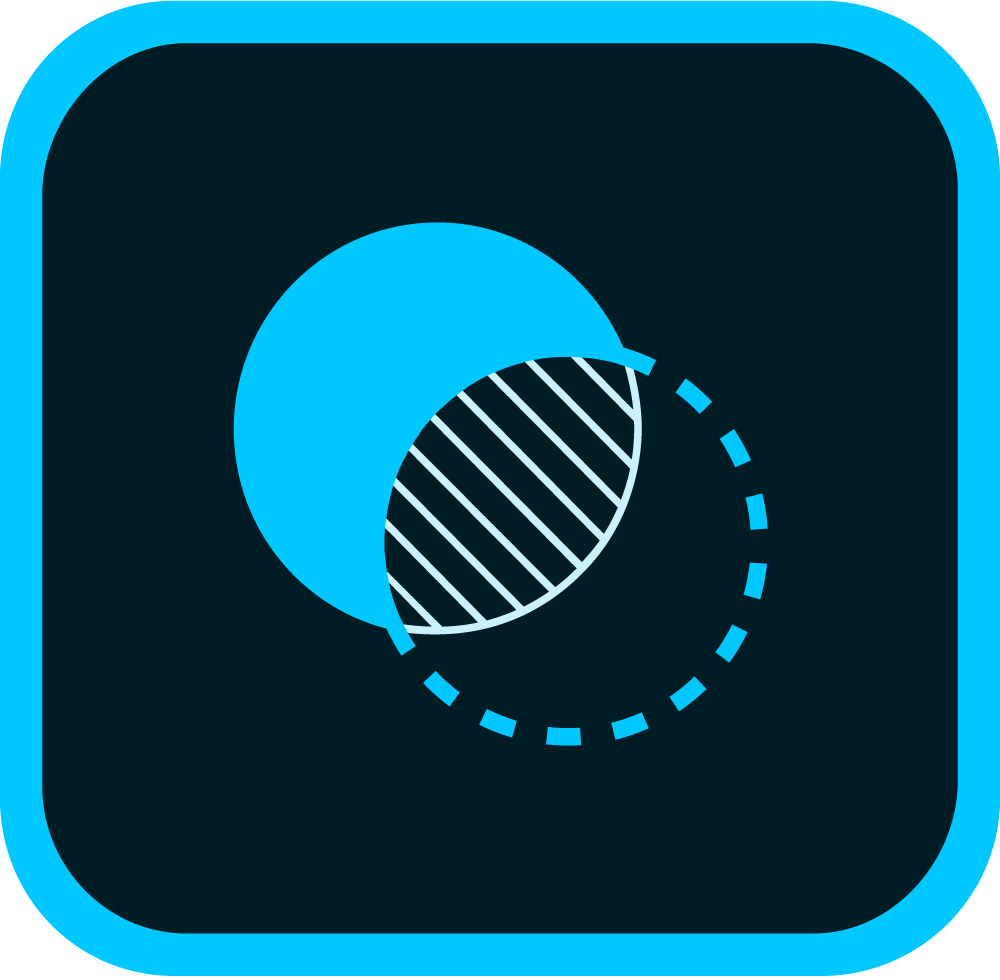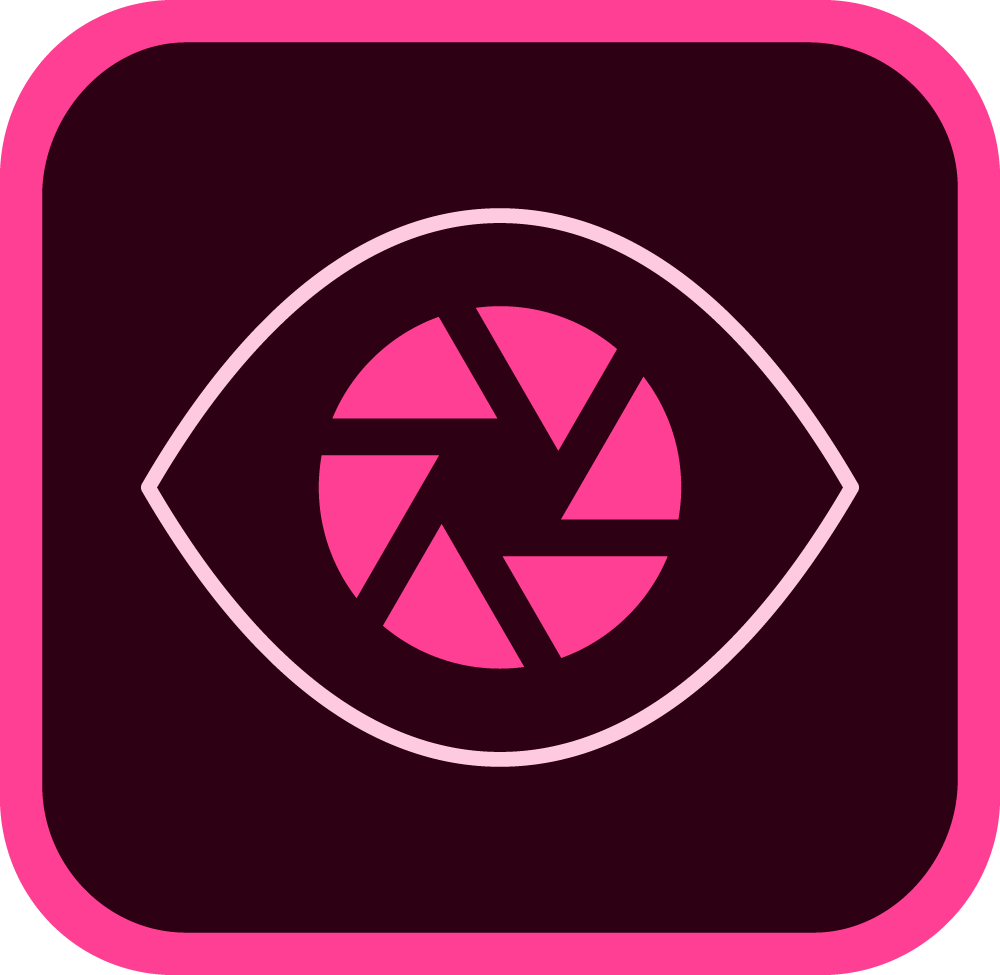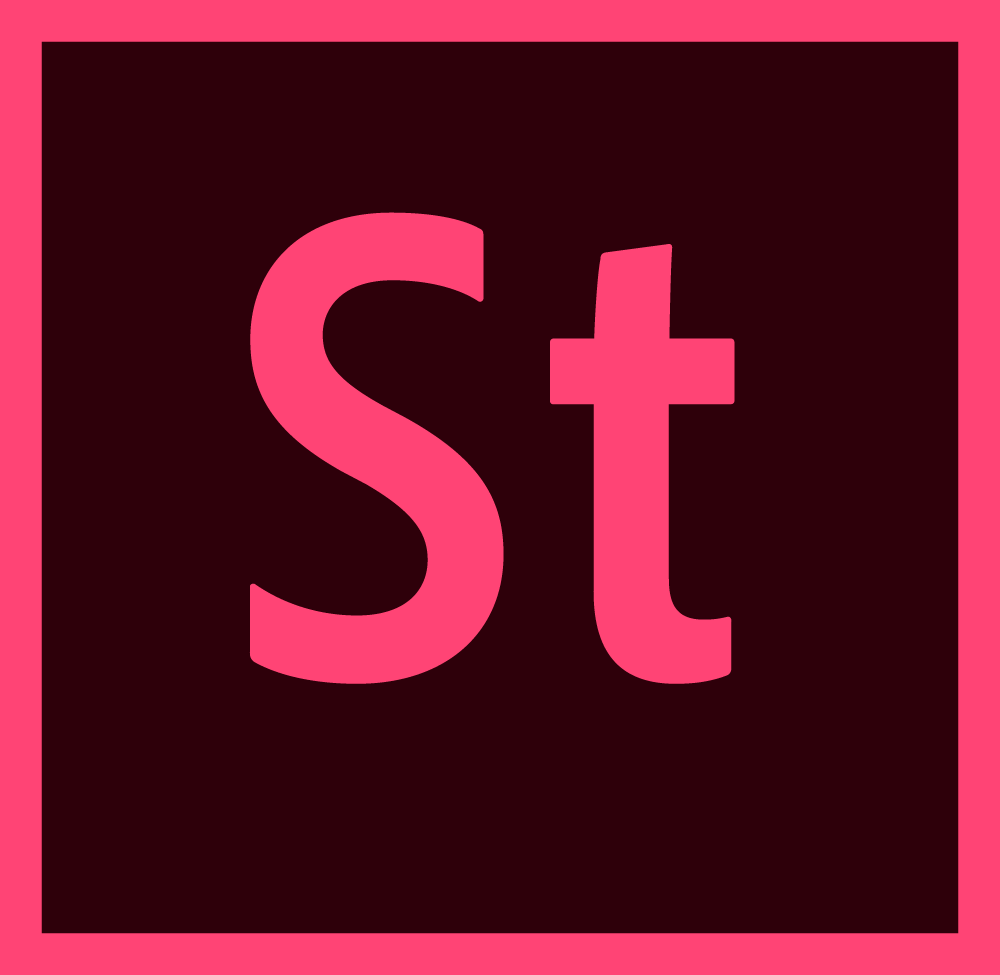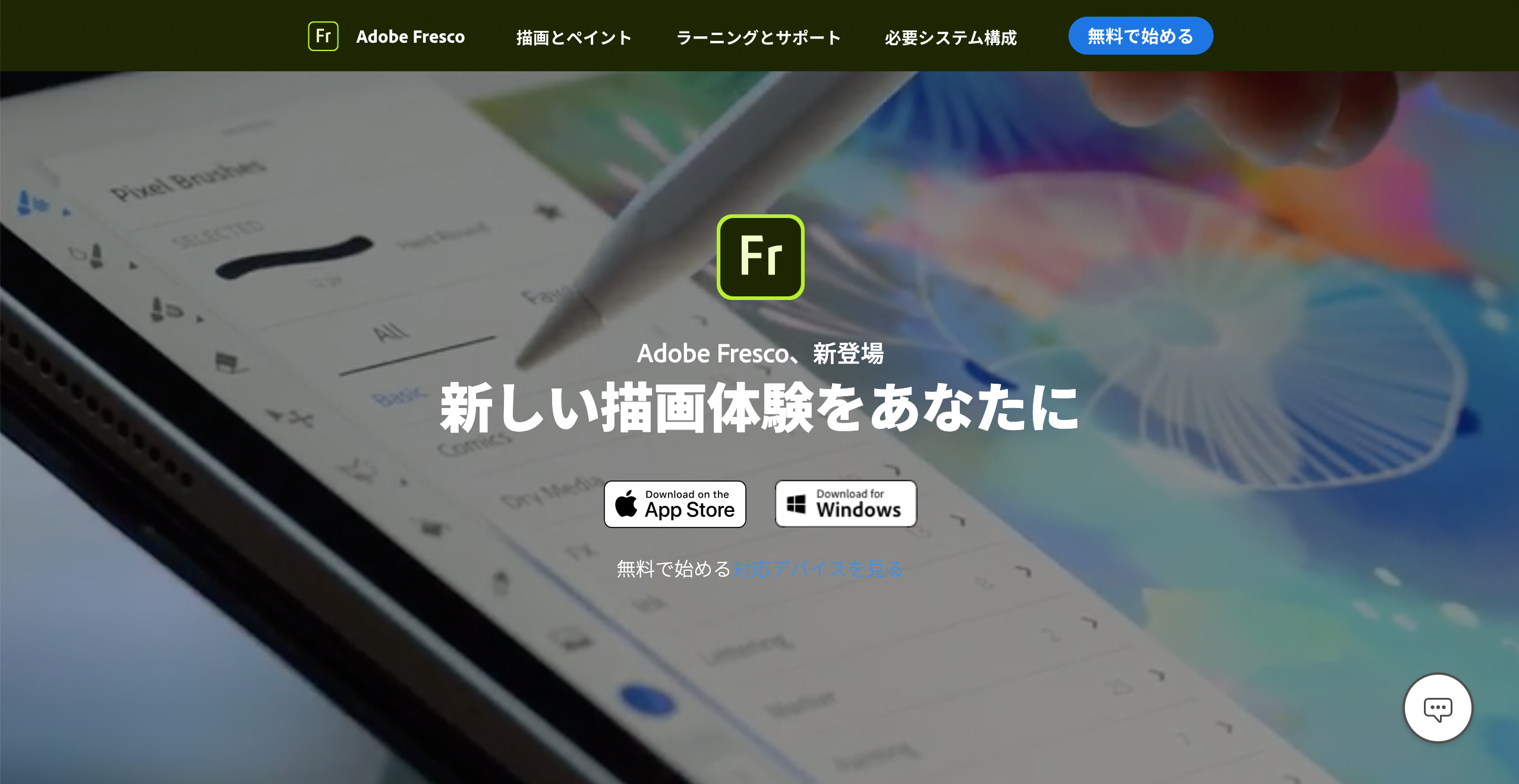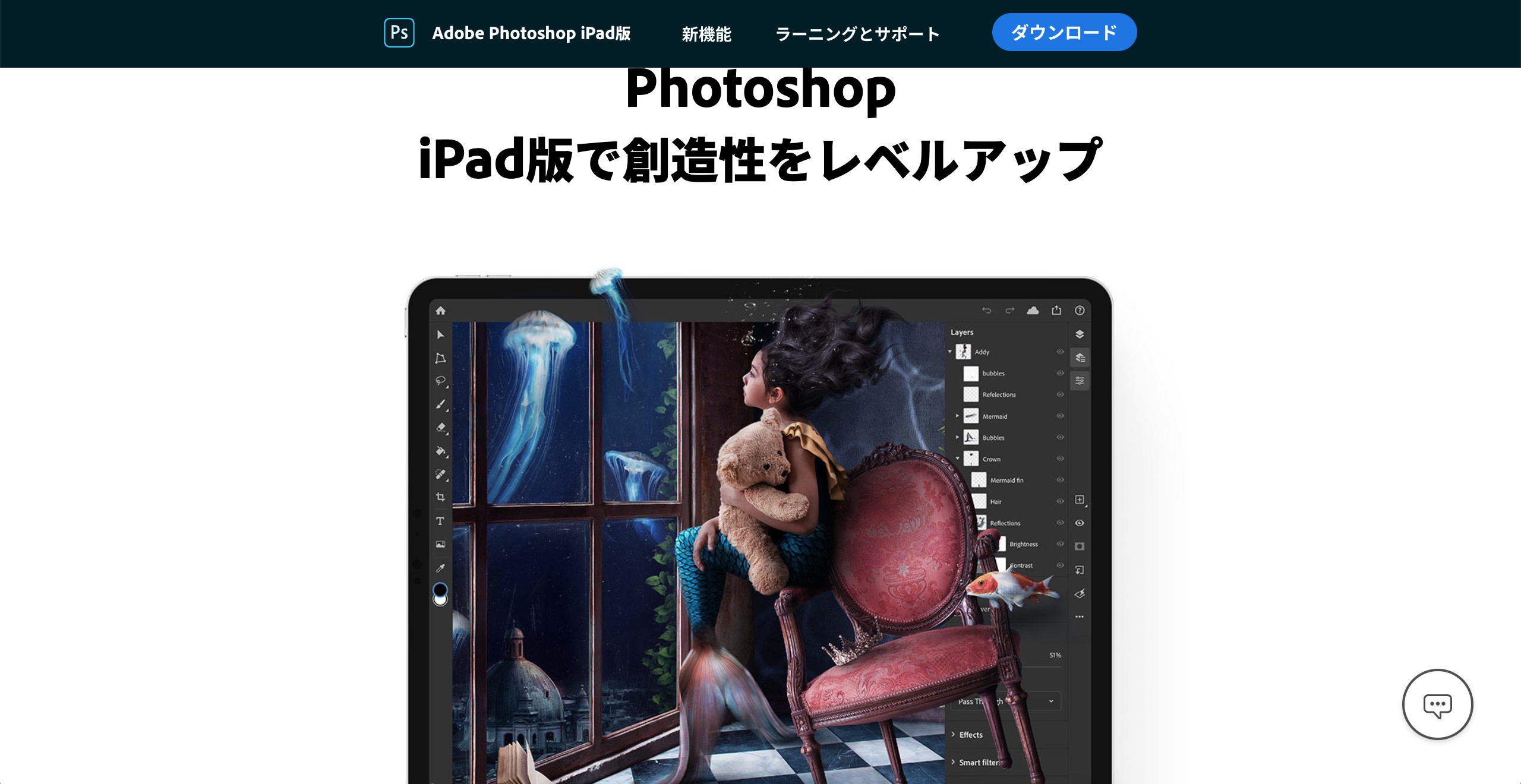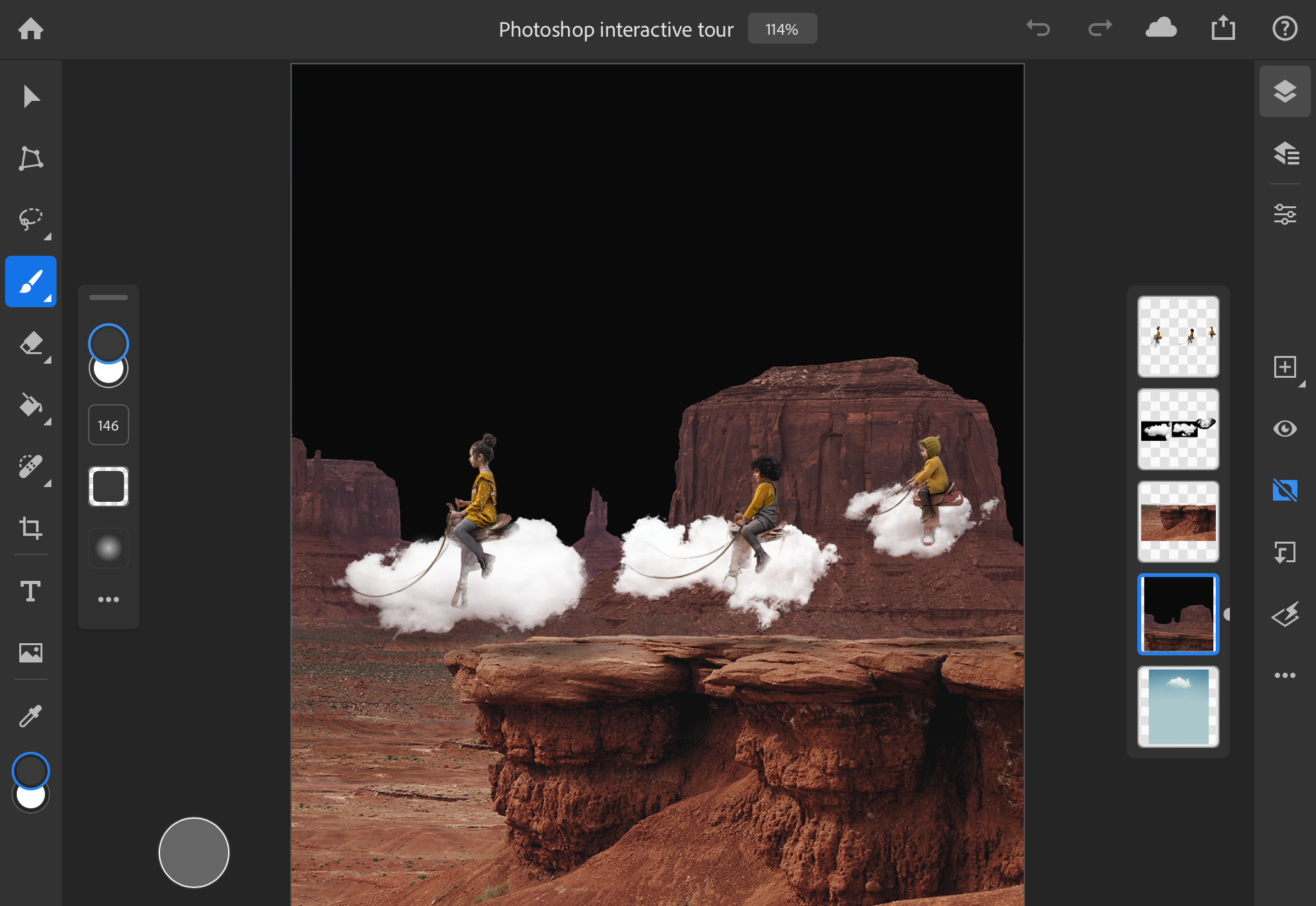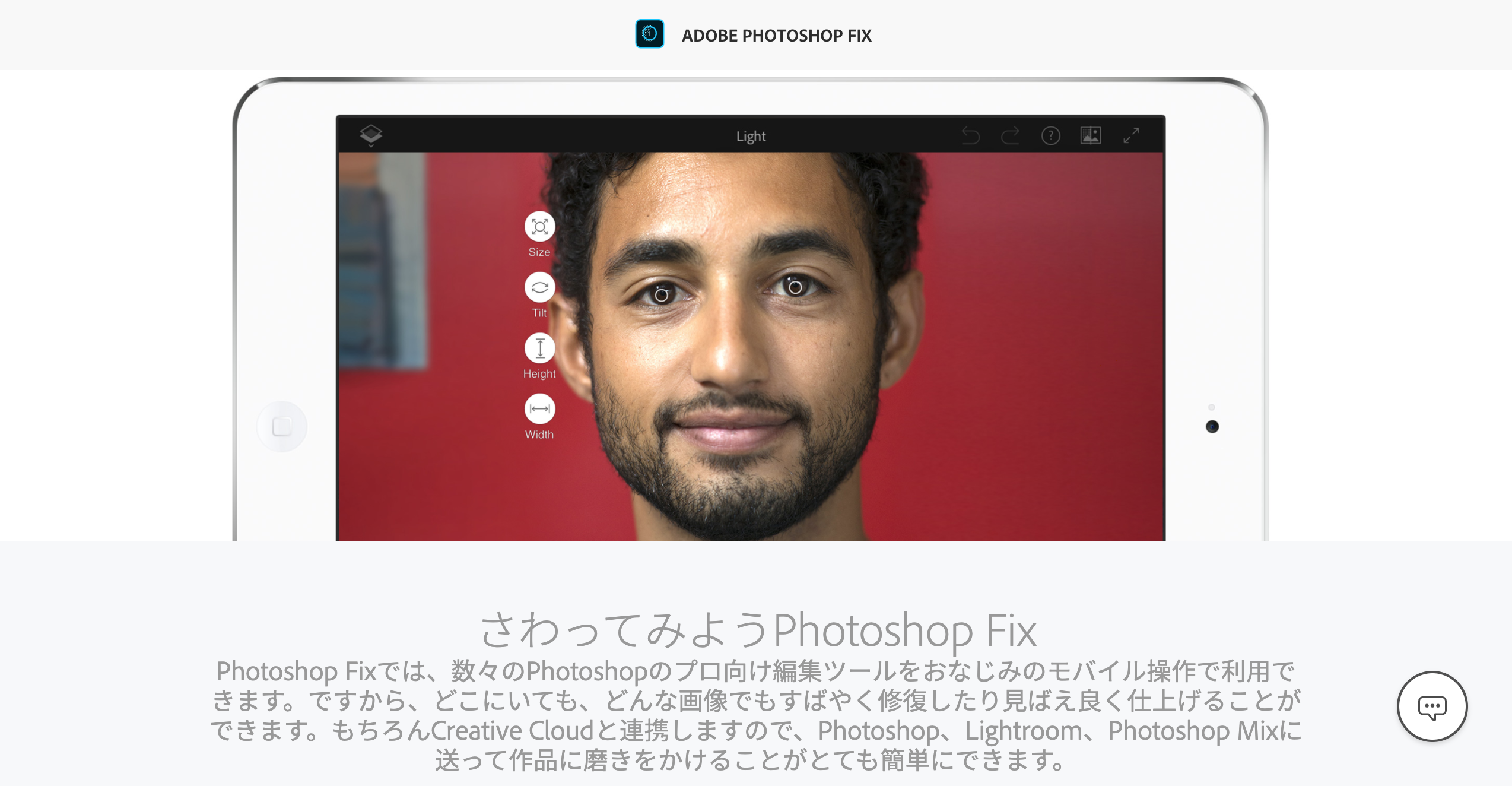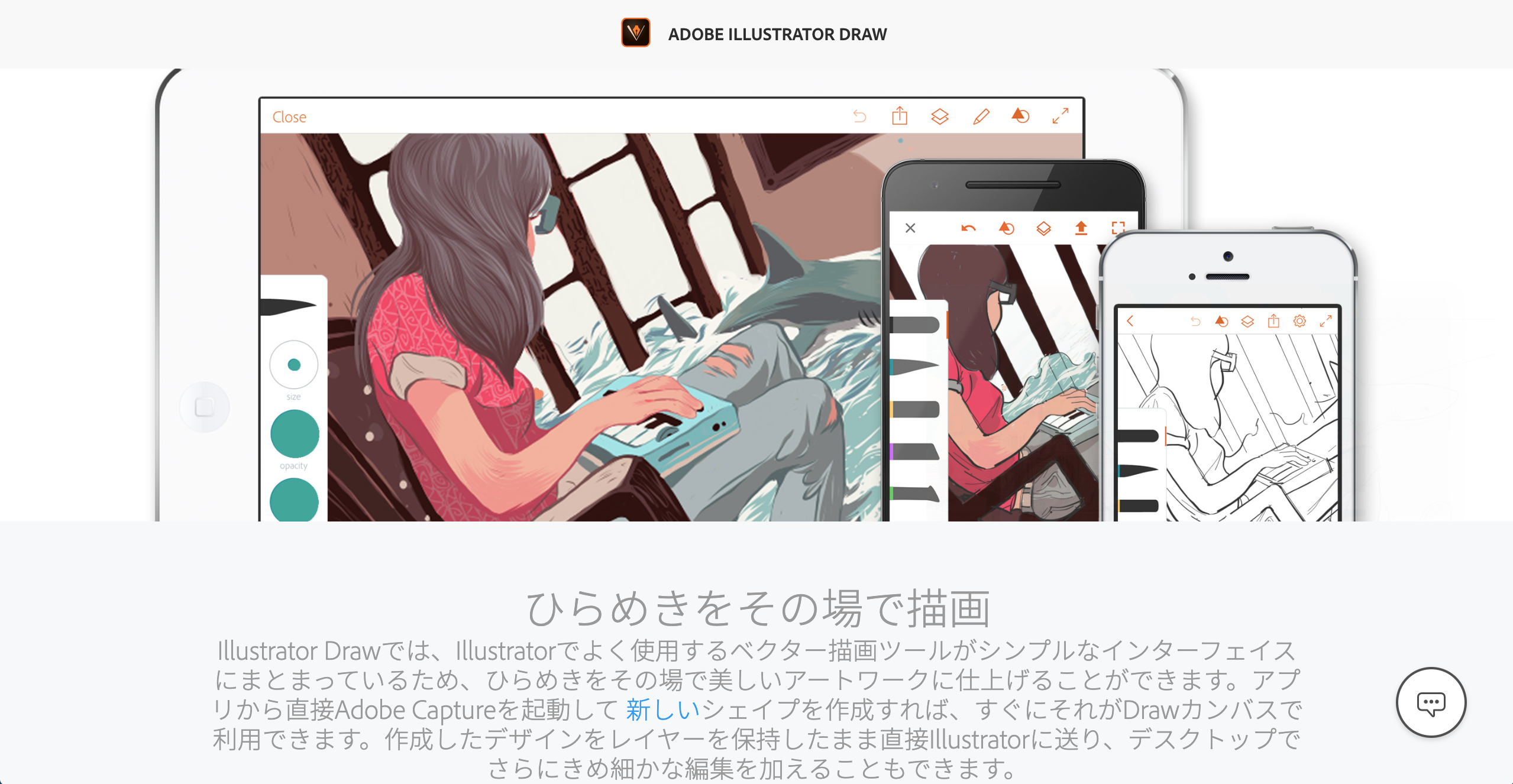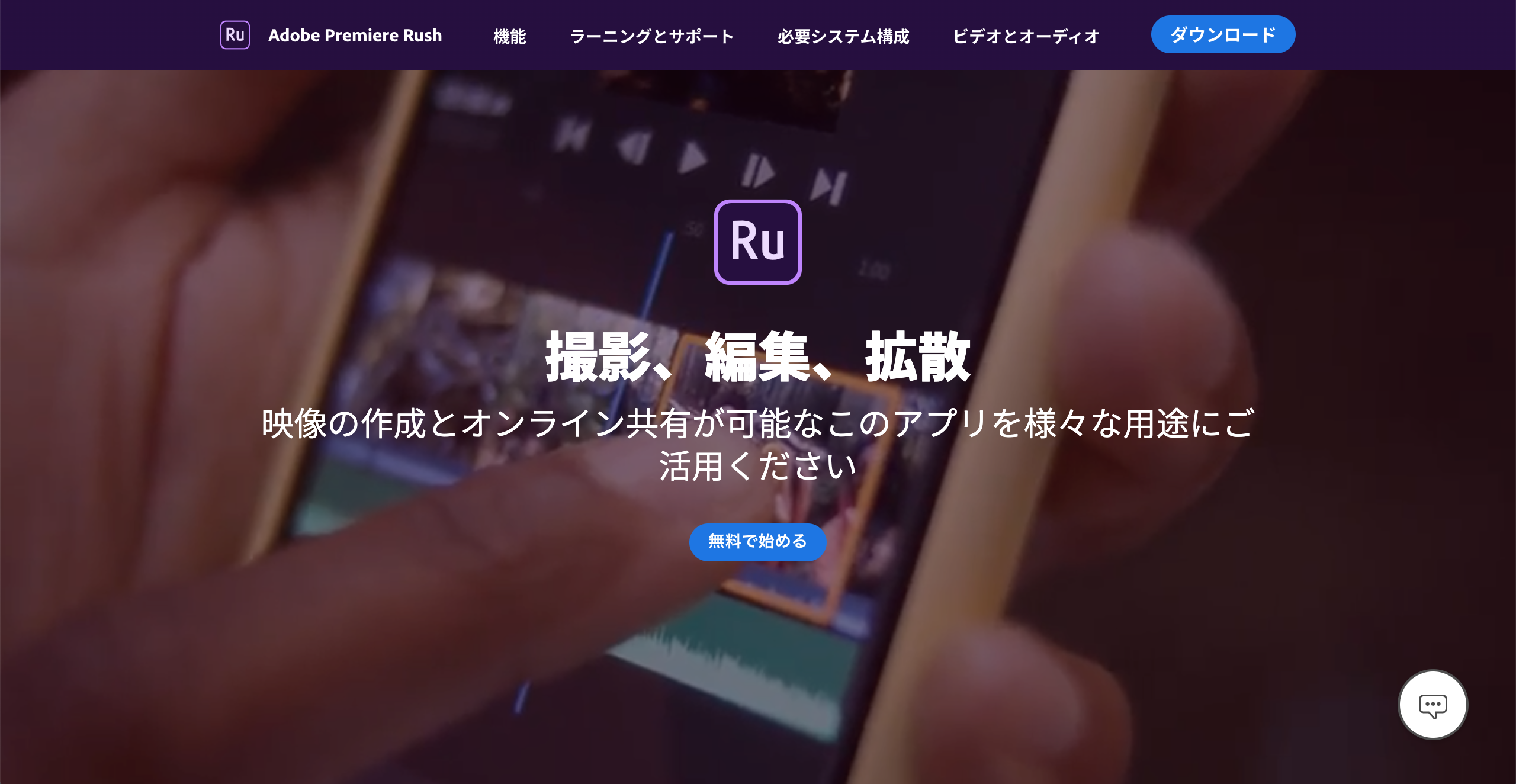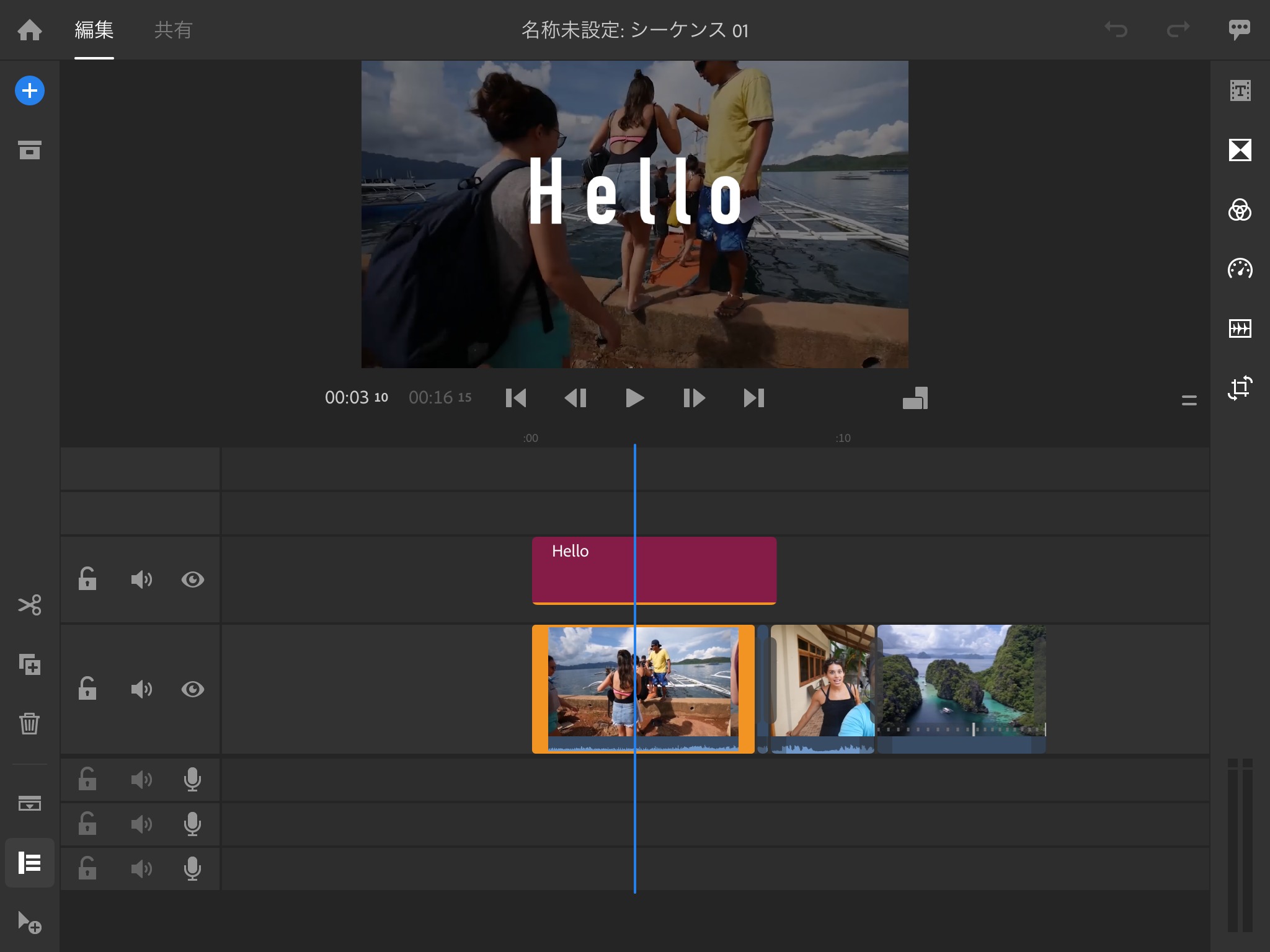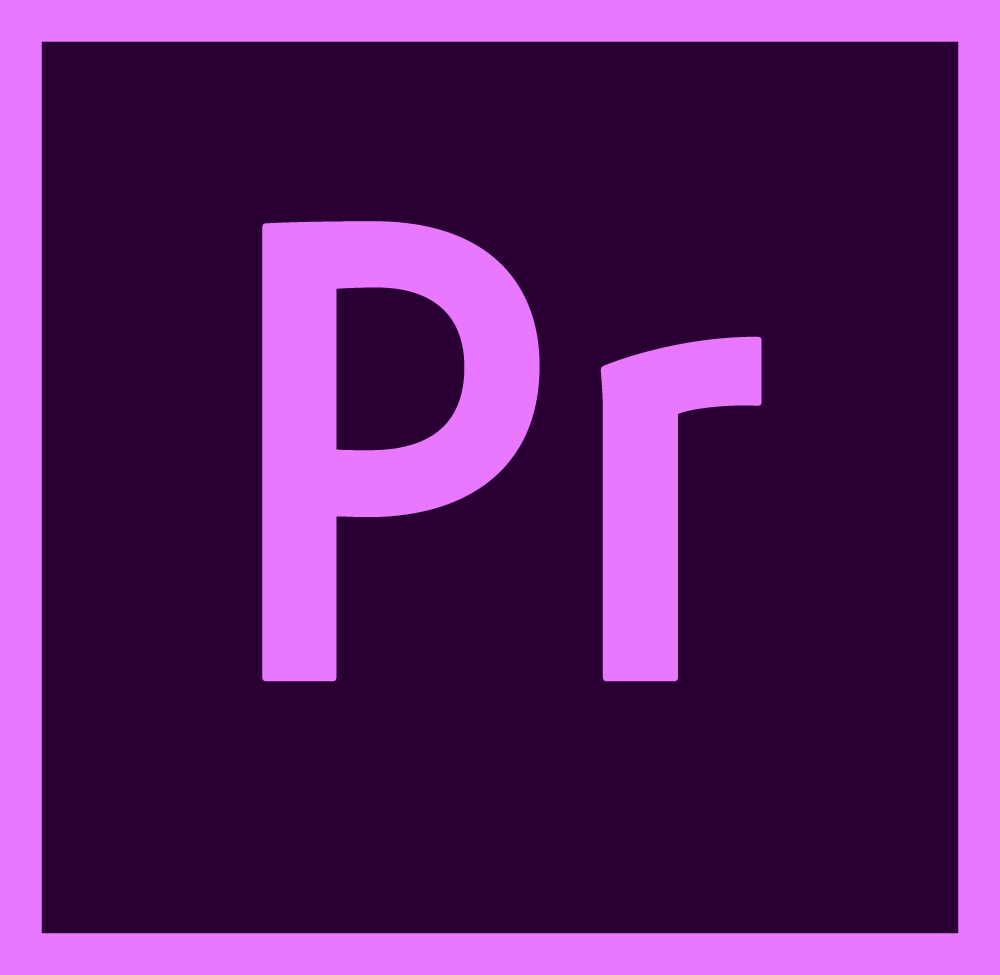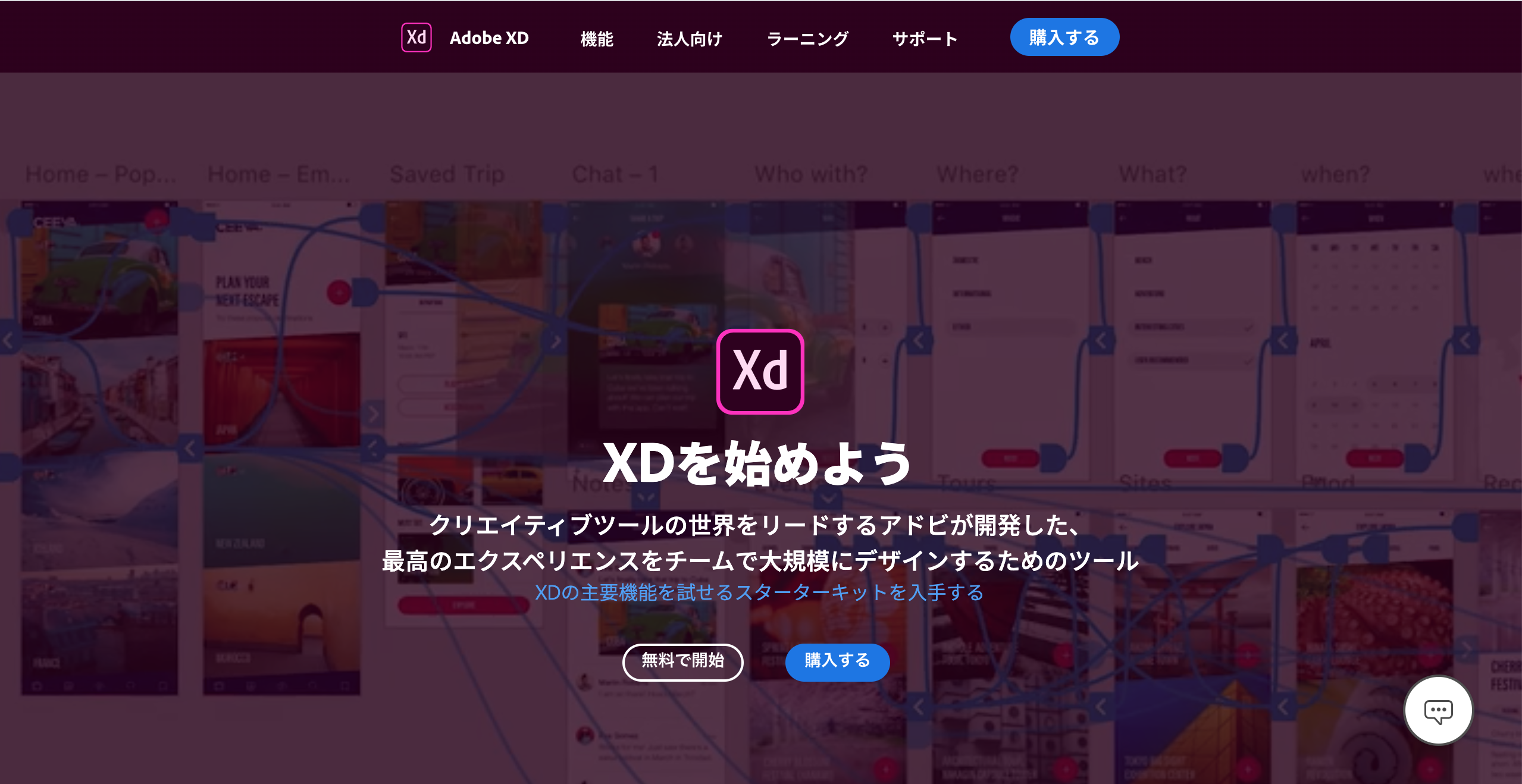【2020年版】無料で使えるスマホ・タブレット用Adobe CCのおすすめモバイルアプリを紹介
INTRODUCTION
種類も多く出ており「似た名前のものもあって違いが良くわからない」という方もいると思うのでおすすめのアプリを紹介していきます。
CONTENTS
Adobe CC
Adobeアカウントについて
どのアプリもインストールして利用を始める際にはAdobeアカウントでログインする必要があります。
アカウントの作成は無料です。
Adobe CCのアプリ一覧
アプリだけでも色々と種類がありますが、その中でも代表的なものを簡単に紹介していきます。
タブレット用高性能アプリ
デスクトップ版のアプリに近いような複雑な作業も可能なハイクオリティのアプリです。
アカウントの作成は無料です。
スマホでも使えるAdobeアプリ
スマホでもタブレットでも利用できるアプリです。
素材系・閲覧アプリ
画像修正関係のPhotoshopシリーズのアプリが多い印象です。
デバイスでのアプリの違い
iPadOSが発表されて以来、スマホとタブレットでのアプリの性能がだいぶ変わってきました。
タブレット端末での作業ではかなり高度な作業が作業ができるようになっています。
スマホ用オススメアプリ
スマホの画面も大きくなってきているので、結構作業できたりします。アプリの中でもスマホに特にオススメのものはこちら。
スマホ用オススメアプリ TOP3
動画の需要が高まっているなか、スマホで気軽に編集や加工、テキストの追加もできるPremiere Rushがオススメです。
デスクトップ版のPremiere Proとの相性も良い感じです。
タブレットは圧倒的にiPadがオススメ
絵を描きたい、デザインをしたいならタブレットはiPadを持つことをおすすめします。
タブレット用オススメアプリ TOP3
Photoshopは有料ですが、デスクトップ版のPhotoshopやLightroomも使えるのでかなりお得です。
Adobe CCとは
Adobe CC(Creative Cloud)はAdobeアカウントを持っていれば利用できる、複数アプリ間で連携ができるクラウドサービスです。
デスクトップ版のアプリとの相性が抜群で引き継げるデータが多いので、作業がかなり楽になった印象があります。
それぞれのアプリについて簡単に概要と特徴を説明していきます。
APPS
Adobeアプリ
オススメのアプリについてそれぞれ概要や特徴について説明していきます。
Photoshop Fix
写真加工の中でも部分的な修正に特化したアプリです。
写真内に顔を検出した場合、目や口・頬など顔のパーツごとにスライダーの調整だけで大きさを変えられるという特徴的な機能があります。
スマホでの修正だけでもかなり高度な作業が行えるので、個人的には結構お気に入りのアプリの一つです。
Photoshop Fixのビフォーアフター
上の写真が実際に修正してみた前後の例です。目の大きさを大きくしたり、口角をあげたりしています。
Photoshop Fixのページに移動します。
一緒に使うとおすすめのAdobeソフト
デザインを扱う仕事であっても色々と細かく分かれているので、必要となるスキルも変わってきます。同じアプリを使うのであってもメインでよく使う機能が異なったりもします。
7日間無料体験できるのでデスクトップアプリも試してみると良いと思います。
色々試したい場合、コンプリートプランを選択して無料体験すればOKです。Creative Cloudのページから申込みが可能です↓
どのCCソフトでも7日間の無料体験が可能です。
More of DESIGN
デザイン関連記事
本記事にも関連のある、ストーリー関連の記事が人気です。
併せて読んでみてください。
Pick UP Articles
ブログ内のおすすめの記事を紹介します。ぜひ併せてご覧ください!
Bilbao空港から市街地への移動方法を解説!
ビルバオ空港から市街地までバスでの移動方法について解説しています。
Bilbao観光でオススメのスポットを紹介!
ビルバオでオススメの観光スポットを紹介しています。
Bilbaoを巡るならBarikカードを作ろう!
ビルバオの公共機関の利用がラクに安くなるbarikカードを紹介します。
Gaztelugatxeへのアクセス方法を解説!
ビルバオからガステルガチェへの行き方/帰り方を解説しています!
Last Updated on 10/01/2021